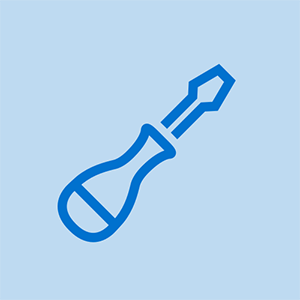Studentbidrag Wiki
Et fantastisk team av studenter fra utdanningsprogrammet vårt laget denne wiki.
Xbox One S slås ikke på
Xbox One S slås ikke på.
Misbruk av strømkabelen
Kontroller at strømkabelen er riktig koblet til og ikke er skadet eller løs. Kontroller også at uttaket fungerer som det skal. Hvis strømkabelen er feil, bør du vurdere å kjøpe en ny strømkabel.
Xbox One S er plassert feil
Xbox har to fans, sørg for at ingenting blokkerer fansen og plasser Xbox på en flat og stabil overflate. Når disse luftveiene er blokkert, kan konsollen bli overopphetet og dermed ikke slå seg på. Se denne veiledningen for å se hvordan du skifter vifter.
Løs HDMI-kabel
Hvis det er strøm i murstein og strømknappen på konsollen lyser, men det ikke er noe bilde på skjermen, må du kontrollere at HDMI-kabelen er helt koblet til. Forsikre deg om at HDMI-kabelen er koblet til 'HDMI Out' -porten i stedet av 'HDMI In' -porten. Det er også mulig at HDMI-kabelen kan være feil, bør du vurdere å kjøpe en ny HDMI-kabel.
Intern strømforsyning må tilbakestilles
Den interne strømforsyningen har en innebygd beskyttelse mot strømstøt, så det påvirker ikke konsollen. Slik tilbakestiller du strømforsyningen:
- Koble strømledningen fra stikkontakten.
- Vent i minst 10 sekunder til konsollen tilbakestilles.
- Koble strømledningen tilbake til stikkontakten.
- Slå på konsollen.
Feil intern strømforsyning
Hvis løsningene ovenfor ikke fungerer, kan den interne strømforsyningen være feil. Følg dette for å bytte ut strømforsyningen.
hvordan å ta fra hverandre galaksen s7
Feil på hovedkortet
Hvis strømlampene tennes og enheten fremdeles ikke slås på, kan hovedkortet være feil. Som en siste utvei, følg dette guide for å bytte ut hovedkortet
Andre problemer
Sjekk ut Xbox One slår ikke på wiki for ytterligere hjelp.
Xbox One S slås uventet av
Når konsollen slås av midt i et spill eller shorty etter at den er slått på
Dårlig ventilasjon
Dårlig ventilasjon kan føre til at konsollen overopphetes. Hvis du får en feilmelding som sier at konsollen trenger mer ventilasjon, følger du disse trinnene:
- Slå av konsollen.
- Flytt konsollen til et bedre ventilert sted.
- La konsollen avkjøles i omtrent 30 minutter.
- Start konsollen på nytt.
Husk å sjekke at viftene er klare og uhindrede.
Feil strømuttak
Det kan være mulig at stikkontakten som konsollen er koblet til, er feil, prøv å koble til et annet stikkontakt og se om det løser problemet.
Feil strømforsyning
Hvis løsningene ovenfor ikke fungerer, og problemet stadig oppstår, må du bytte strømforsyning. Følg dette for å bytte ut strømforsyningen.
Xbox One S har ingen internettforbindelse
Xbox One S har ingen internettforbindelse.
Modem / ruter fungerer ikke
Sjekk om andre enheter har tilkobling til WiFi. Hvis andre enheter også har problemer med å koble til internett, kan du prøve å tilbakestille ruteren ved å følge disse generelle trinnene:
- Lukk Xbox One S
- Slå av modemet og ruteren (eller modemet / ruteren hvis du har en to-i-ett) og trekk ut strømkablene for begge deler.
- Vent omtrent 30 sekunder til et minutt.
- Slå på modemet og la lysene stabilisere seg.
- Slå på ruteren og la lysene stabilisere seg.
- Slå på Xbox One S igjen og se etter internettforbindelse
Kunne ikke koble til WiFi
Hvis andre enheter er i stand til å koble til WiFi, kan du prøve en hard tilbakestilling på konsollen.
- Hold av / på-knappen i fem sekunder til konsollen slås av.
- Trekk deretter ut konsollen i 30 sekunder.
- Deretter kobler du konsollen til WiFi på nytt.
Defekt WiFi-kort
Hvis løsningene ovenfor ikke løser problemet, kan det hende at WiFi-kortet må byttes ut.
iPhone x slått av og vil ikke slå på igjen
Følg dette for å bytte ut WiFi-kortet.
hvordan åpne en Xbox 360
Xbox One S kan ikke lese plater
Når en disk er plassert i diskstasjonen og Xbox One S ikke kan lese innholdet
Skitne plater
Sjekk baksiden av platen og se om den er skitten og / eller riper. Hvis dette er tilfelle, bruk en myk, lett fuktig klut til å rengjøre platene. En mikrofiberduk fungerer best.
Region inkompatibilitet
Forsikre deg om at spillplaten ble kjøpt i samme region som spillkonsollen. Hvis platen ble kjøpt i en annen region, fungerer den kanskje ikke.
Se på dette side for å se om platen din er kompatibel med din region
Øyeblikkelig strøm på konflikt
Det er mulig at noen av innstillingene med Instant-On-funksjonen kan forårsake problemer med platen. Så det første vi skal gjøre er å endre Instant-On's innstillinger.
- Trykk på Xbox-knappen for å åpne guiden.
- Gå til Innstillinger.
- Velg Alle innstillinger.
- Velg Strøm.
- Velg Strømmodus.
- Velg Energisparing.
- Utfør en 'hard power cycle' ved å holde konsollens strømknapp nede i 10 sekunder. Når konsollen har slått seg helt av, trykker du på strømknappen igjen for å starte den på nytt.
- Prøv igjen og se om platen gjenkjennes av konsollen. Hvis det fungerer, kan du tilbakestille enheten til de opprinnelige innstillingene.
Feil diskstasjon
Hvis alt det ovennevnte ikke løser problemet, kan du sjekke ut erstatningsveiledningen for optisk diskstasjon her .
Xbox One S Disc Drive godtar ikke en plate
Enheten godtar heller ikke en plate, eller har lyder / klikker når den godtar den.
En annen plate er inne i konsollen
Det er mulig at en annen plate allerede er inne i konsollen. I så fall må du mate den ut før du prøver å sette inn en annen plate.
Problematisk orientering
Det er mulig for diskstasjonen å få problemer med innsetting i vertikal retning. Plasser konsollen flatt horisontalt og prøv å sette inn platen.
Feil diskstasjon
Det er sannsynlig at disken er feil hvis det er sliping / klikkelyder og løsningene ovenfor ikke fungerer. Følg dette guide for å erstatte den.
samsung fryser fungerer ikke, men kjøleskap er det
Xbox One S-oppdatering blir ikke lastet ned
Den siste versjonen av oppdateringen lastes ikke ned.
Forsinket svartid fra Microsoft Server
Det er mulig for Xbox Live-serverne å bli overveldet av internettrafikk. Når dette skjer, fordi det er serverbasert og ikke på grunn av konsollen, er den beste fremgangsmåten å vente og laste ned oppdateringen på et senere tidspunkt.
Ingen Internett-tilkobling
Hvis Xbox One S ikke er koblet til internett, vil den ikke kunne laste ned oppdateringer. Forsikre deg om at WiFi er slått på og at Xbox One S er koblet til internett. Hvis Xbox One S fremdeles ikke kan koble til internett, se avsnittet 'Xbox One S har ingen internettforbindelse' ovenfor.
Microsoft har problemer
Hvis du er koblet til internett, kan problemet være på slutten av Microsoft. Du kan bare sjekke om problemet oppstår på grunn av Microsoft ved å klikke på dette lenke .
Hard Reset Console
Se avsnittet ovenfor 'Kunne ikke koble til WiFi' for å se hvordan du kan tilbakestille konsollen. Hard tilbakestilling av Xbox One S vil fjerne eventuelle lokale klientproblemer.
Full harddisk
Det er mulig når du laster ned spill eller oppdateringer at harddisken går tom for lagringsminne. Hvis det er tilfelle, vil du ikke kunne laste ned nye spill eller oppdateringer uten å slette gamle spill / applikasjoner for å frigjøre minne.
Xbox One S Loud Fan
Viften forårsaker høye lyder fra huset.
Skitten vifte
Skitt eller støv i / på viften kan hindre viftenes funksjonalitet og føre til at bevegelige deler ikke går jevnt og / eller setter seg fast. Se vår erstatningsveiledning for viften HER . Etter at du har fjernet viften, må du sjekke den for skitt, rengjøre den forsiktig med trykkluftsdamm og plassere viften tilbake i konsollen.
hvilken CPU er kompatibel med hovedkortet mitt
Skadet eller defekt vifte
Hvis viften fortsatt er høy etter å ha fulgt instruksjonene ovenfor og retningslinjene for nedrivning og rengjøring av viften, kan viften selv bli skadet. Se vår erstatningsveiledning HER for å skifte ut viften.
Xbox One S-fan kjører ikke
Xbox One S-fanen spinner ikke i det hele tatt og er helt stille.
Skitten vifte
Skitt eller støv i / på viften kan hindre viftenes funksjonalitet og føre til at bevegelige deler ikke går jevnt og / eller setter seg fast. Se vår erstatningsveiledning for viften HER . Etter at du har fjernet viften, må du sjekke den for skitt, rengjøre den forsiktig med trykkluftsdamm og plassere viften tilbake i konsollen.
Feil vifte
Bytt ut den defekte ikke-kjørende viften ved å følge vår guide HER .
Xbox One S-spill installeres ikke
Xbox One S-spill installeres ikke.
Korrigeringer som ikke er oppdatert
Forsikre deg om at du har installert de nyeste oppdateringene, eller reparasjoner / oppdateringer for systemprogramvaren. Hvis konsollets system ikke er oppdatert, kan det hende at det ikke kan laste ned det nye innholdet til spillet.
Ingen Internett-tilkobling
Hvis konsollen har de siste oppdateringene, sjekk om konsollen er online ved å sjekke om konsollen er koblet til internett. Hvis konsollen ikke er koblet til internett, vil du ikke kunne laste ned spill. Sjekk over på Xbox One S har ingen internettforbindelse for å se hva du skal gjøre hvis Xbox One S ikke har internettforbindelse.
Nedlastinger av store filer
Når du installerer eller laster ned et spill, er det mulig for det å trenge flere oppdateringer for å åpne spillet. Hvis nedlastingen ikke fungerer, kan du hoppe over oppdateringen og laste ned spillet av seg selv. Det er mulig for nedlastingsfilen å være så stor at den går ut av Xbox Live-serverne, noe som resulterer i en uferdig nedlasting. Når spillet er installert, åpner du spillet og laster ned oppdateringen separat.
Harddisken er full
Se ovenfor under 'Xbox One S-oppdateringer lastes ikke ned' for å vite hva du skal gjøre hvis harddisken din er full.
Harddisken er ødelagt
Det ble mottatt en feilmelding om at harddisken er ødelagt
Harddisken er feil
Ta en titt på erstatningsveiledningen for harddisken vår: HER eller ta den inn for reparasjon.